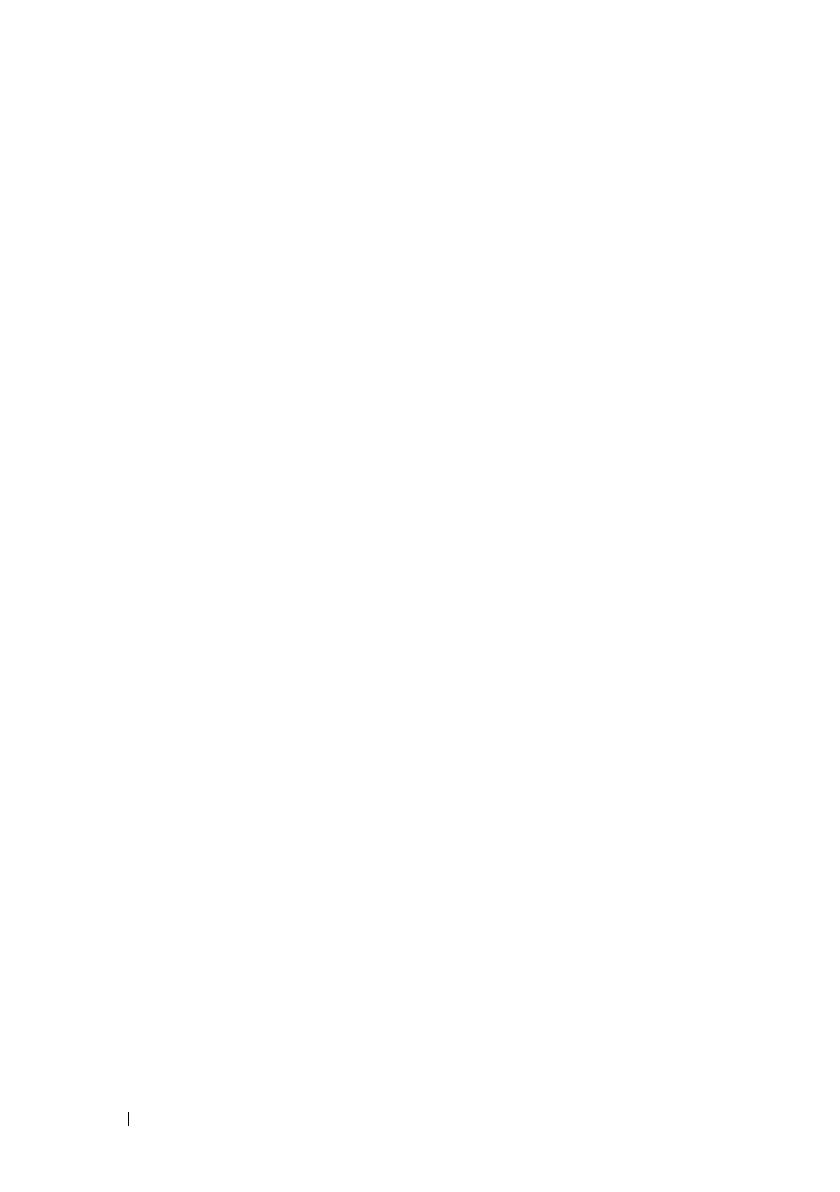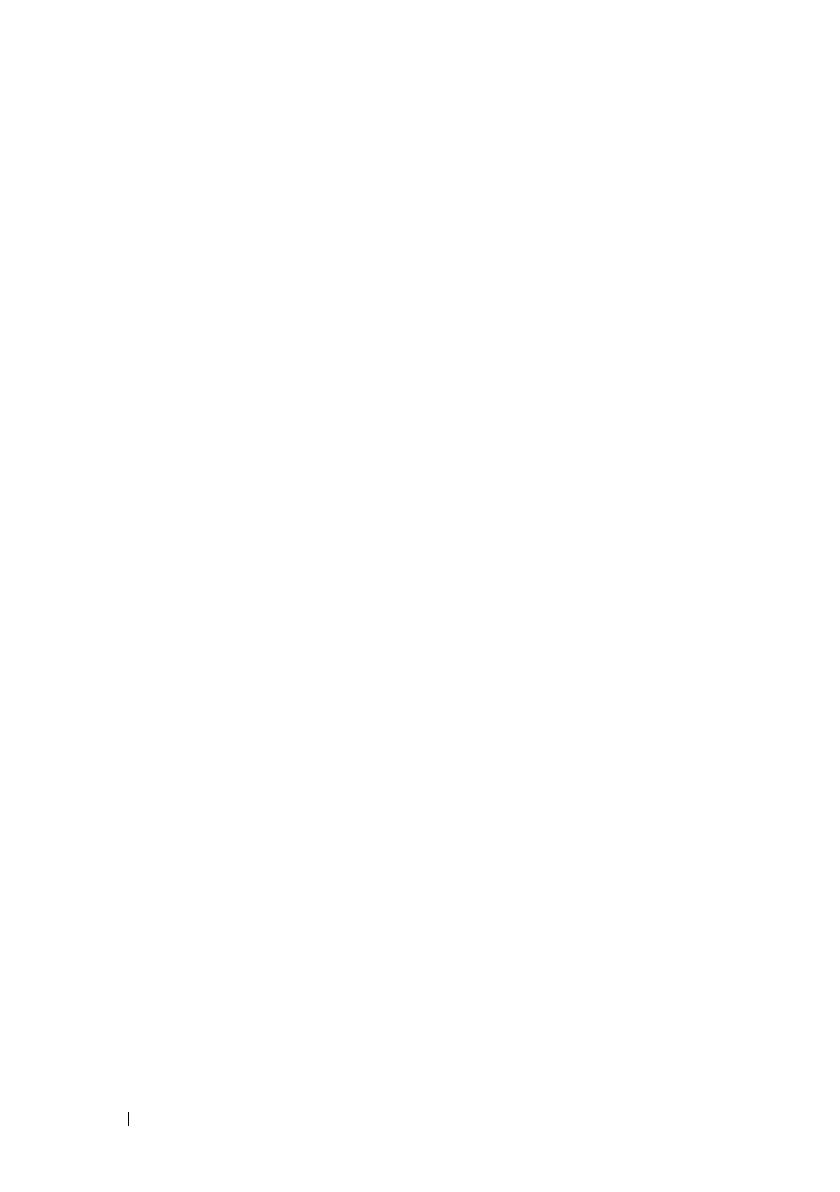
4 目次
2 セットアップユーティリティとブ
ートマネージャの使い方
. . . . . . . . . . . . 25
システム起動モードの選択 . . . . . . . . . . . . . . 25
セットアップユーティリティの起動
. . . . . . . . 26
エラーメッセージへの対応
. . . . . . . . . . . 26
セットアップユーティリティナビゲー
ションキーの使い方
. . . . . . . . . . . . . . . 26
セットアップユーティリティのオプション
. . . . 27
Main(メイン)画面
. . . . . . . . . . . . . . . 27
Memory Settings(メモリ設定)画面
. . . . . . 29
Processor Settings(プロセッサ設定)
画面
. . . . . . . . . . . . . . . . . . . . . . . . . 30
SATA Settings(SATA 設定)画面
. . . . . . . . 31
Boot Settings(起動設定)画面
. . . . . . . . . 32
Integrated Devices(内蔵デバイス)
画面
. . . . . . . . . . . . . . . . . . . . . . . . . 32
PCI IRQ Assignments(PCI IRQ 割り当て)
画面
. . . . . . . . . . . . . . . . . . . . . . . . . 33
Serial Communication(シリアル通信)
画面
. . . . . . . . . . . . . . . . . . . . . . . . . 34
Power Management(電力の管理)画面
. . . . 35
System Security(システムセキュリティ)
画面
. . . . . . . . . . . . . . . . . . . . . . . . . 36
Exit(終了)画面
. . . . . . . . . . . . . . . . . 38
ブートマネージャの起動
. . . . . . . . . . . . . . . 38
ブートマネージャのナビゲーションキ
ーの使い方
. . . . . . . . . . . . . . . . . . . . . 39
Boot Manager(ブートマネージャ)画面
. . . 40
Boot Settings(起動設定)画面
. . . . . . . . . 40
System Utilities(システムユーティリティ)
画面
. . . . . . . . . . . . . . . . . . . . . . . . . 41